Apple Music에서 InShot 비디오에 음악을 추가하는 방법?
비디오 편집은 단순히 비디오를 하나의 클립으로 합치고 효과를 더해 보기 좋게 만드는 것이 아닙니다. 시청자의 눈에 더 매력적이고 매력적으로 보이도록 여러 애드온을 적용해야 합니다. 비디오 편집과 관련해서는 InShot이 가장 큰 도움이 될 수 있습니다. 이 도구는 비디오를 결합할 뿐만 아니라 사진을 편집하고 하나의 프레임으로 콜라주할 수도 있습니다.
InShot의 장점은 iOS와 Android 기기에서 모두 사용할 수 있어 접근성이 더 높다는 것입니다. 또한 오디오 포맷이 읽을 수 있는 한 스트리밍 서비스에서 음악을 추가하는 것도 지원합니다. 그러니 보여드리겠습니다. InShot 비디오에 음악을 추가하는 방법Apple Music을 중심으로.
컨텐츠 가이드 1부. InShot에 Apple Music을 직접 추가할 수 있나요?2부. DRM 없는 Apple Music을 InShot에 다운로드하는 방법?3부. 변환된 Apple Music을 InShot 비디오에 추가하는 방법?파트 4. 최종 단어
1부. InShot에 Apple Music을 직접 추가할 수 있나요?
InShot 비디오에 음악을 추가하는 방법에 대한 주요 절차로 넘어가기 전에, 과정을 원활하게 진행하기 위해 고려해야 할 사항부터 알아보겠습니다.
Apple Music을 InShot에 직접 추가할 수 있나요? 안타깝게도 Apple Music 서비스는 앱에서 직접 InShot 비디오에 음악 항목을 추가하는 것을 거부했습니다. Apple Music에서 찾을 수 있는 모든 트랙은 다음과 같이 보호됩니다. 디지털 권한 관리 (DRM) 이는 불법적인 절차에 연루되지 않도록 복사본을 보호하는 것을 목표로 합니다. 이는 또한 사용자가 공식 Apple Music 및 iTunes 앱을 통해서만 승인된 기기에서 재생할 수 있는 주된 이유이기도 합니다.
편집을 위해 InShot 비디오에 Apple Music을 추가할 수 있나요?
조금 전에 논의했던 주제와 관련하여 많은 사용자가 InShot 비디오에 음악을 추가하는 방법에 대한 프로세스를 완료할 가능성이 있는지 묻고 있었습니다. 다행히도 Apple Music은 파일에 DRM 기술이 있지만, 이 보호 기능을 제거할 수 있는 전문 음악 변환기의 도움을 받아 음악을 사용할 수 있는 방법이 있습니다.
또한, InShot은 로컬 드라이브에서 음악을 추가하는 것을 지원합니다. InShot에서 읽을 수 있는 오디오 형식이 무엇인지 배우기만 하면 됩니다.
InShot에서 지원되는 오디오 포맷은 무엇인가요?
모든 미디어를 업로드하려면 InShot 자체 필수 형식이 있습니다. 오디오 파일의 경우 음악은 MP3, AAC, M4A 및 WAV 형식이어야 합니다. 이미지의 경우 PNG, JPEG, WebP, BMP 및 GIF여야 합니다. 비디오의 경우 MP4, 3GP 및 MOV가 가능합니다.
2부. DRM 없는 Apple Music을 InShot에 다운로드하는 방법?
InShot 비디오에 음악을 추가하는 방법을 진행하려면 두 가지 작업을 해야 합니다. 첫 번째는 보호되지 않고 DRM이 없는 상태로 만드는 것이고, 두 번째는 지원되는 오디오 형식으로 변환하는 것입니다. 다행히도 이 두 가지 작업은 모두 사용한다면 쉽습니다. AMusicSoft 애플 뮤직 변환기.
AMusicSoft Apple Music Converter로 노래를 다운로드하면 DRM이 더 이상 문제가 되지 않습니다. Apple Music Converter는 노래의 기술적 제한을 제거합니다. MP3, FLAC, AAC, AC3, WAV 및 M4A 형식으로 음악을 변환하고 다운로드할 수 있습니다. Amusicsoft의 도움을 받아 InShot에 오디오를 추가할 수 있을 뿐만 아니라 Capcut에 음악 추가, GoPro 스튜디오, 그리고 더 많은 비디오 편집 소프트웨어로 비디오를 재미있게 만들어 보세요. Apple Music 노래가 회색으로 표시됨로컬 폴더에서 즉시 복원할 수 있습니다.
그 외에도 최대 5배의 매우 빠른 속도를 가지고 있어 모든 프로세스를 단 몇 분 만에 완료할 수 있습니다. 제공할 수 있는 결과도 최상의 품질로 원본과 차이가 없음을 보장할 수 있습니다. 변환 후 트랙과 관련된 모든 필수 세부 정보를 보관하고 저장할 수 있는 기능도 있습니다. 가장 중요한 것은 XNUMX% DRM 없는 오디오 파일을 생성할 수 있다는 것입니다.
AMusicSoft는 또한 모든 사람이 사용하기 편리하다고 생각하는 간단한 사용자 인터페이스로 유명합니다. 아래에서 단계에 대한 자세한 설명을 볼 수 있습니다. AMusicSoft Apple Music Converter를 사용하여 InShot 비디오에 음악을 추가하는 방법에 대해 자세히 알아보려면 계속 읽어보세요.
1 단계 컴퓨터에서 브라우저를 열고 AMusicSoft 웹사이트로 가서 Apple Music Converter 애플리케이션을 다운로드합니다. Products 탭을 선택하고 변환기를 클릭합니다. 그 다음에 Download 버튼을 누르고 바로 기기에 설치합니다.
2 단계 실행 후, 내장된 Apple Music 웹 플레이어를 입력하여 계정에 로그인할 수 있습니다. 음악 라이브러리에 액세스하면 InShot에 추가하려는 음악을 탐색하여 찾을 수 있습니다. AMusicSoft는 일괄 변환도 지원하며, 한 번에 전체 재생 목록이나 앨범을 추가할 수도 있어 에너지와 시간을 절약할 수 있습니다.

3 단계 지원되는 형식 중에서 하나를 선택합니다. InShot에서도 지원되는 형식을 선택해야 합니다. 결과에 대한 출력 폴더를 지정합니다.

4 단계 모든 설정이 완료되면 변환 버튼을 눌러 선택한 노래를 다운로드하기 시작하세요.

3부. 변환된 Apple Music을 InShot 비디오에 추가하는 방법?
변환 과정과 로컬 드라이브에 결과를 저장한 후, 이제 InShot 비디오에 음악을 추가하는 방법에 대한 과정을 살펴볼 차례입니다. 방법은 다음과 같습니다.
1 단계 변환된 Apple Music 파일을 Android/iOS 기기로 전송하면 파일 또는 다운로드 폴더에서 해당 파일을 볼 수 있습니다.
2 단계 InShot 애플리케이션을 실행합니다. 앱 홈 화면 하단에 있는 비디오 버튼을 탭하여 새 비디오를 만듭니다. 몇 초 후에 비디오 편집기 화면이 표시되고 비디오에 사용할 수 있는 여러 효과와 기능이 표시됩니다. 그 중에서 Music을 선택합니다.
![]()
3 단계 휴대폰에 다운로드한 노래를 사용하려면 음악 탐색 화면에서 '가져오기' 버튼을 클릭하세요.
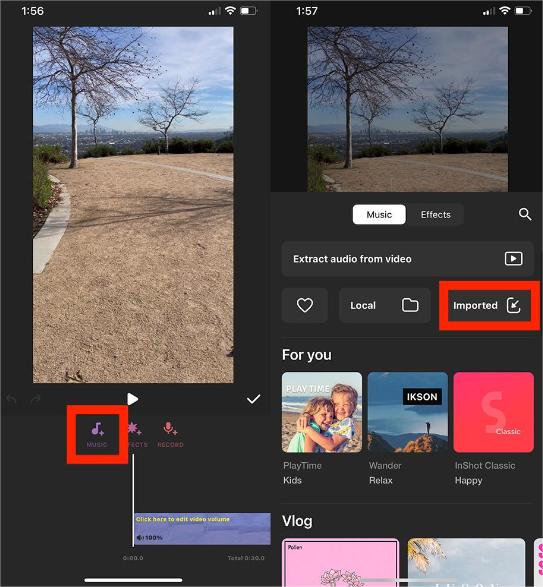
4 단계 파일을 선택하여 탐색하고 기기에 로컬로 저장된 노래 중에서 선택합니다. 가져온 파일을 음악으로 저장(메시지가 표시되면) 옵션을 선택해야 합니다. 이렇게 하면 가져온 노래 파일을 InShot 앱에 저장된 상태로 유지할 수 있습니다.
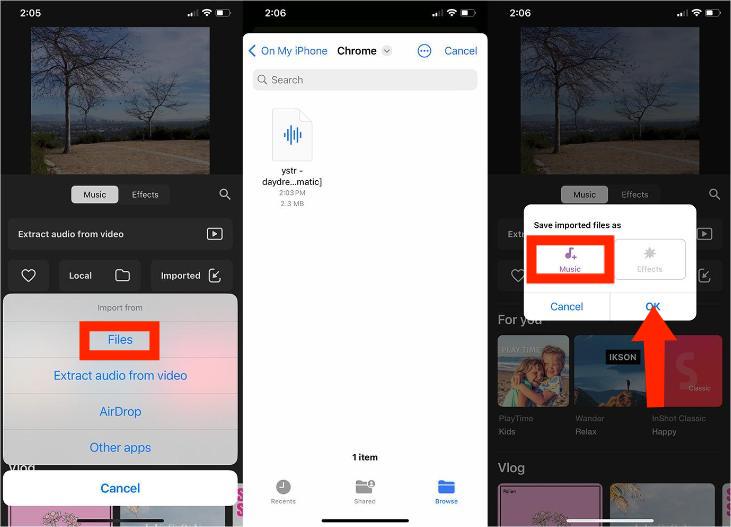
5 단계 가져온 노래 목록에서 변환된 Apple Music 파일을 선택한 다음 빨간색 USE 버튼을 클릭하여 편집 타임라인에 추가합니다. 이제 비디오를 음악에 맞춰 편집할 수 있습니다.
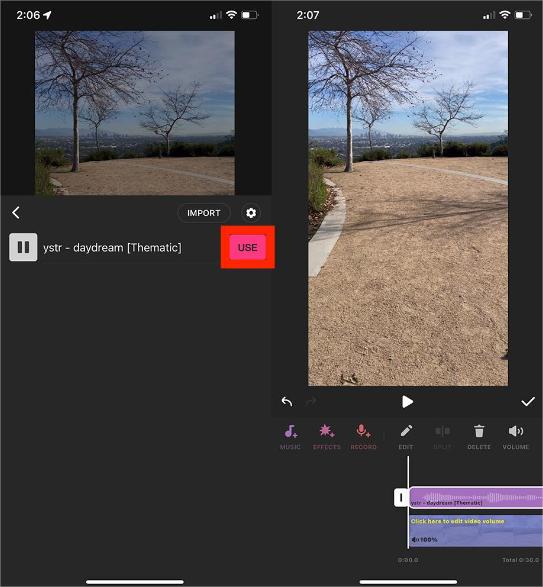
파트 4. 최종 단어
특히 비디오 편집을 좋아한다면 InShot과 같은 애플리케이션이 있어서 정말 다행입니다. 또한 이 앱에서 음악이 지원되고 음악을 추가하는 방법이 매우 다양하다는 사실도 알아두면 좋습니다. Apple Music 서비스에서 원하는 트랙을 사용할 수 있으며, 이는 다음을 통해 가능합니다. AMusicSoft 애플 뮤직 변환기. 단계를 완벽하게 실행하려면 위에서 공유한 가이드를 따라 InShot 비디오에 음악을 추가하는 방법을 따르세요.
사람들은 또한 읽습니다
로버트 패브리는 열렬한 블로거이며, 기술에 관심이 많은 열광자입니다. 그는 몇 가지 팁을 공유함으로써 여러분을 오염시킬 수도 있습니다. 그는 또한 음악에 대한 열정이 있으며, 이 주제에 대해 AMusicSoft에 글을 썼습니다.